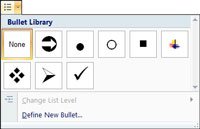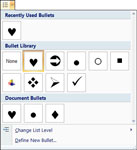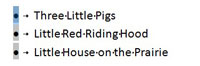Найшвидший спосіб створити спеціальний маркований список у Word 2007 — змінити форматування наявного (або автоматично створеного) маркованого списку. Word автоматично форматує текст у вигляді маркованого списку, коли ви починаєте абзац з * або > або -> або <> або – за яким слідує пробіл, Word змінює введене на маркер і вкладку, додає маркер до абзацу, і створює висячий відступ ¼ дюйма. (Якщо абзаци вже мають висячі відступи, вихідні налаштування зберігаються.)

1 Наведіть вказівник миші на маленьку стрілку вниз поруч із кнопкою маркера.
Кнопка «Маркер» (перша у верхньому рядку кнопок на вкладці «Абзац» стрічки) містить підказку.
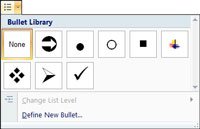
2 Натисніть стрілку поруч із кнопкою «Маркери», щоб відкрити галерею стилів маркерів.
У розділі «Бібліотека куль» у галереї показано (і зберігається) ваші улюблені кулі.
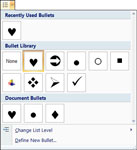
3Якщо у вас є інші відкриті документи з маркованими списками, перевірте їх, щоб побачити, чи вони вам подобаються.
У розділі «Маркери документів» перелічено всі маркери в усіх документах, які зараз відкриті.
4Щоб додати маркер до бібліотеки Bullet, клацніть маркер правою кнопкою миші та виберіть Додати до бібліотеки.
Коли ви додаєте маркер до бібліотеки Bullet із колекції Document Bullets, маркер доступний для всіх ваших документів.
5Щоб видалити маркер із бібліотеки маркерів, клацніть його правою кнопкою миші та виберіть Видалити.
Видалення маркера з бібліотеки Bullet не видаляє його зі списків у вашому документі.
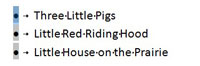
6 Клацніть маркер у списку, щоб перевірити, чи він відповідає всім маркерам у списку.
При натисканні на одну марку виділяється всі марковані елементи в списку.